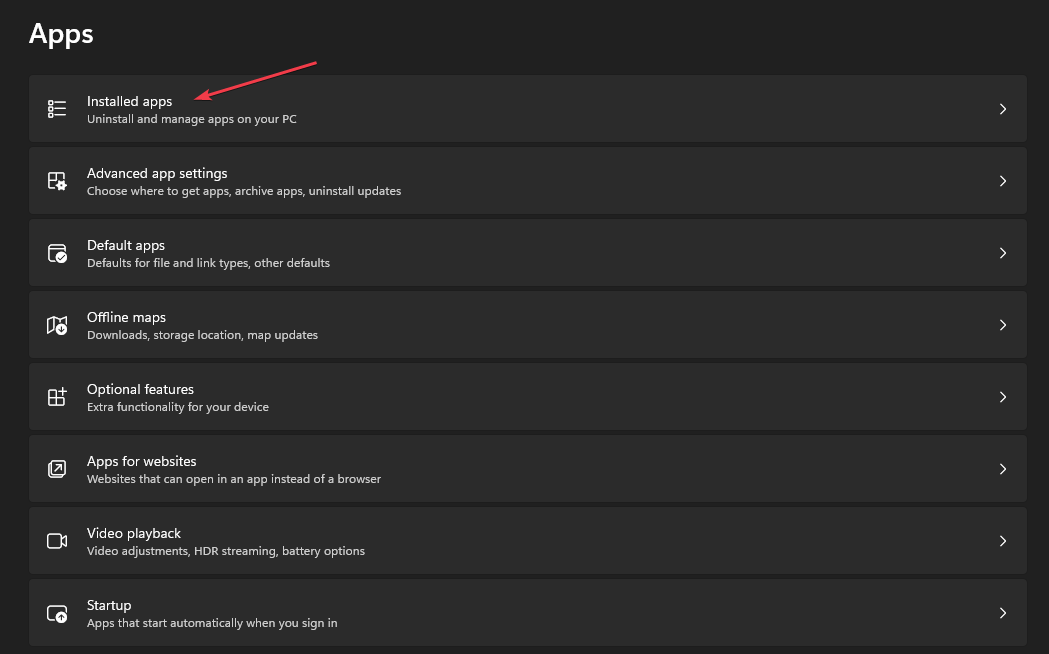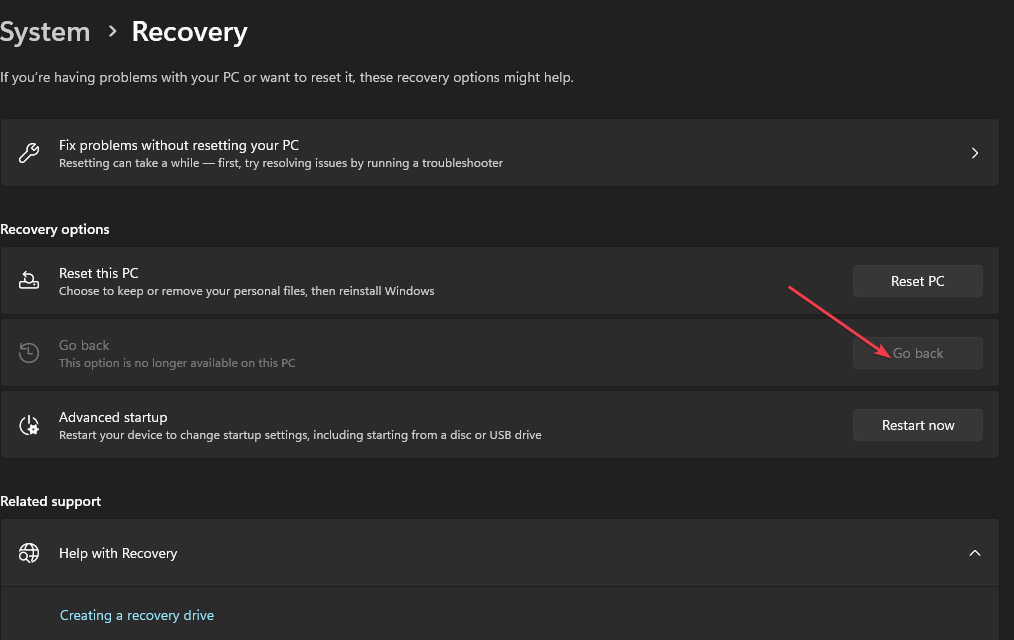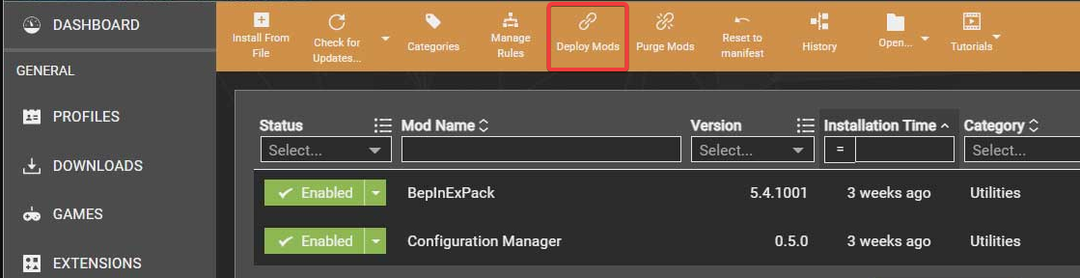Απεγκαταστήστε τις εφαρμογές Google Chrome ή Anydesk για να καταργήσετε το αρχείο
- Το Gcapi.dll σημαίνει Διεπαφή προγράμματος εφαρμογής Google Cloud.
- Είναι ένα αρχείο Βιβλιοθήκης Dynamic Link που είναι εγκατεστημένο ως μέρος του Google Chrome ή του Anydesk.
- Μπορείτε να αφαιρέσετε το αρχείο DLL καταργώντας την εγκατάσταση του προγράμματος χρησιμοποιώντας το και διαγράφοντας το από την Εξερεύνηση αρχείων.

ΧΕΓΚΑΤΑΣΤΑΣΗ ΚΑΝΟΝΤΑΣ ΚΛΙΚ ΣΤΟ ΑΡΧΕΙΟ ΛΗΨΗΣ
- Λήψη και εγκατάσταση του Fortect στον υπολογιστή σας.
- Εκκινήστε το εργαλείο και Ξεκινήστε τη σάρωση για να βρείτε αρχεία DLL που θα μπορούσαν να προκαλούν προβλήματα στον υπολογιστή.
- Κάντε δεξί κλικ Ξεκινήστε την επισκευή για την αντικατάσταση κατεστραμμένων DLL με λειτουργικές εκδόσεις.
- Το Fortect έχει ληφθεί από 0 αναγνώστες αυτόν τον μήνα.
Υπάρχουν πολλά αρχεία DLL που εκτελούνται στο σύστημα, μερικά από τα οποία είναι απαραίτητα για την απόδοση του συστήματος και μερικά επικίνδυνα. Ωστόσο, οι αναγνώστες μας έχουν αναφέρει ανησυχίες σχετικά με το Gcapi.dll στον υπολογιστή τους με Windows. Ως εκ τούτου, αυτό το άρθρο θα συζητήσει τι είναι και πώς να το αφαιρέσετε.
Επίσης, έχουμε έναν λεπτομερή οδηγό για λείπουν αρχεία .dll μετά την ενημέρωση των Windows και τρόπους για να το διορθώσετε.
Τι είναι το Gcapi.dll;
Το Gcapi.dll είναι ένα αρχείο Βιβλιοθήκης δυναμικής σύνδεσης που εκτελείται ως μέρος του προγράμματος περιήγησης ιστού Google Chrome από την Google LLC. Το όνομα αρχείου Gcapi είναι ακρωνύμιο του Google Cloud API (Διασύνδεση προγράμματος εφαρμογής) και παίζει ουσιαστικό ρόλο στις διαδικτυακές υπηρεσίες Google Cloud στον υπολογιστή σας.
Επιπλέον, αυτό το αρχείο μπορεί επίσης να αποδοθεί στο Anydesk. Συνήθως βρίσκεται μέσα στο φάκελο εγκατάστασης Anydesk και θεωρείται απαραίτητο για την αποτελεσματική λειτουργία του.
Επιπλέον, το Gcapi.dll δεν είναι απαραίτητο αρχείο των Windows, αλλά είναι ενσωματωμένο στα Windows χρησιμοποιώντας τη Βιβλιοθήκη Dynamic Link .dll για να βοηθήσει τη χρήση της εφαρμογής. Έτσι, οποιοσδήποτε υπολογιστής με το Google Chrome ή το Anydesk που εκτελείται ως πρόγραμμα περιήγησής του, πιθανότατα θα έχει το αρχείο Gcapi.dll.
Ωστόσο, τα αρχεία DLL όπως το Gcapi.dll είναι στόχοι για επιθέσεις κακόβουλου λογισμικού και ιών, επειδή μπορούν εύκολα να καμουφλάρονται ως νόμιμα αρχεία. Επομένως, συνιστάται να αφαιρέσετε το αρχείο εάν προκαλεί προβλήματα με τον υπολογιστή.
Πώς μπορώ να αφαιρέσω το Gcapi.dll από τον υπολογιστή μου;
Πριν προχωρήσετε στα παρακάτω βήματα, τηρήστε τους ακόλουθους προκαταρκτικούς ελέγχους:
- Δημιουργήστε αντίγραφα ασφαλείας του συστήματός σας – Η δημιουργία αντιγράφων ασφαλείας του υπολογιστή σας σάς επιτρέπει να έχετε πρόσβαση στα αρχεία και σε άλλα έγγραφά σας με ασφάλεια, εάν κάτι πάει στραβά κατά την τροποποίηση του αρχείου DLL.
Μετά από αυτό, δοκιμάστε τα παρακάτω βήματα για να καταργήσετε το αρχείο.
1. Απεγκαταστήστε το Chrome / Anydesk
- Τύπος Windows + Εγώ κλειδί για να ανοίξετε το Ρυθμίσεις των Windows εφαρμογή.
- Επιλέγω Εφαρμογές από το μενού Ρυθμίσεις και επιλέξτε Εγκατεστημένες εφαρμογές.

- Πλοηγηθείτε στο Anydesk / Chrome, κάντε κλικ στις επιλογές και μετά επιλέξτε Απεγκατάσταση από το μενού περιβάλλοντος.

- Επανεγκαταστήστε το πρόγραμμα περιήγησης Chrome στον υπολογιστή σας.
- Κάντε επανεκκίνηση του υπολογιστή σας και ελέγξτε αν το αρχείο εξακολουθεί να υπάρχει.
Η απεγκατάσταση του προγράμματος περιήγησης Google Chrome θα καταργήσει τα αρχεία που λήφθηκαν κατά τη λήψη του. Ως εκ τούτου, η επανεγκατάσταση του προγράμματος περιήγησης από τον επίσημο ιστότοπο θα εγκαταστήσει μόνο τα νόμιμα αρχεία που χρειάζονται για τις διαδικασίες του.
2. Τερματίστε την εργασία για τη διαδικασία Gcapi.dll
- Κάντε δεξί κλικ στο Αρχή κουμπί και επιλέξτε Διαχειριστής εργασιών από το μενού.
- μεταβείτε στο Διαδικασίες αυτί. Επίλεξε το Gcapi.dll από τη λίστα, κάντε δεξί κλικ πάνω του και μετά κάντε κλικ Τέλος εργασίας από το αναπτυσσόμενο μενού.

- Κάντε δεξί κλικ Gcapi.dll στη Διαχείριση εργασιών και επιλέξτε Ανοίξτε τη θέση του αρχείου από το μενού περιβάλλοντος.

- Στη θέση του αρχείου στην Εξερεύνηση των Windows, κάντε δεξί κλικ στο αρχείο και επιλέξτε Διαγράφω από το μενού περιβάλλοντος.

- Κάντε επανεκκίνηση του υπολογιστή σας.
Ο τερματισμός της διαδικασίας Gcapi.dll στον υπολογιστή σας θα σκοτώσει τις δραστηριότητές του στο παρασκήνιο και θα σταματήσει να εκτελείται. Στη συνέχεια, η διαγραφή του αρχείου από την Εξερεύνηση αρχείων θα το ξεριζώσει από το σύστημα.
Μπορείτε να ελέγξετε το άρθρο μας για περισσότερα συντομεύσεις για να ανοίξετε τη Διαχείριση εργασιών στον υπολογιστή σας εάν δεν μπορείτε να ξεπεράσετε τα παραπάνω βήματα.
- Πώς να ανοίξετε τον Πίνακα Ελέγχου του Configuration Manager στα Windows
- Τα Windows 11 Συνεχίζουν να ζητούν A1B2C3; Διορθώστε το σε 3 Βήματα
- ARP.exe: Τι είναι και πώς να διορθώσετε τα λάθη του
- Τι είναι το Splwow64.exe και πώς να το απενεργοποιήσετε εύκολα
- 2 Γρήγοροι τρόποι για να αφαιρέσετε τις Ειδήσεις της Microsoft από τη γραμμή εργασιών
3. Επαναφέρετε την επιφάνεια εργασίας της HP μέσω της γραμμής εντολών
- Κάντε αριστερό κλικ στο Αρχή κουμπί, πληκτρολογήστε το γραμμή εντολώνκαι επιλέξτε Εκτελέστε ως διαχειριστής.

- Κάντε κλικ Ναί στο Ελεγχος λογαριασμού χρήστη προτροπή.
- Αντιγράψτε και επικολλήστε την παρακάτω εντολή και πατήστε Εισαγω:
επαναφορά συστήματος -επαναφορά εργοστασιακών ρυθμίσεων
- Τώρα θα πρέπει να μπορείτε να δείτε το παραδοσιακό παράθυρο επαναφοράς στην οθόνη σας.
- Ακολουθήστε τις οδηγίες που εμφανίζονται στην οθόνη για να επαναφέρετε τον υπολογιστή σας.
Η εκτέλεση της παραπάνω επιλογής εντολής θα ενεργοποιήσει το παραδοσιακό παράθυρο διαλόγου Επαναφορά των Windows 11 από τη Γραμμή εντολών, επιτρέποντάς σας να επιλέξετε την προτιμώμενη επιλογή.
Ανατρέξτε στον λεπτομερή οδηγό μας σχετικά με το πώς να το κάνετε επαναφέρετε τα Windows 11 στις εργοστασιακές ρυθμίσεις στον υπολογιστή σας.
Εν κατακλείδι, μπορεί να σας ενδιαφέρει το άρθρο μας σχετικά με Σφάλμα που λείπει από το Psapi.dll και πώς να το διορθώσετε γρήγορα στα Windows 11. Επίσης, έχουμε έναν ολοκληρωμένο οδηγό για Το Dnsapi.dll δεν βρέθηκε και τρόπους επίλυσης του σφάλματος.
Εάν έχετε περαιτέρω ερωτήσεις ή προτάσεις σχετικά με αυτόν τον οδηγό, αφήστε τες στην ενότητα σχολίων.
Εξακολουθείτε να αντιμετωπίζετε προβλήματα;
ΕΥΓΕΝΙΚΗ ΧΟΡΗΓΙΑ
Εάν οι παραπάνω προτάσεις δεν έχουν λύσει το πρόβλημά σας, ο υπολογιστής σας ενδέχεται να αντιμετωπίσει πιο σοβαρά προβλήματα με τα Windows. Προτείνουμε να επιλέξετε μια λύση all-in-one όπως Fortect για την αποτελεσματική επίλυση προβλημάτων. Μετά την εγκατάσταση, απλώς κάντε κλικ στο Προβολή & Διόρθωση κουμπί και μετά πατήστε Ξεκινήστε την επισκευή.